Como renomear seus centros de mídia Plex para fácil identificação

Se você estiver executando mais de um cliente Plex Media Center em sua casa, às vezes pode ser difícil identificar qual é qual . Vamos dar uma olhada na configuração não tão óbvia que você precisa ajustar para dar a cada um de seus clientes Plex um nome único.
Em muitos casos, o nome de qualquer máquina Plex pode não importar. Mas se você tiver vários clientes Plex em sua rede doméstica e quiser aproveitar o suporte integrado do Plex para enviar mídia de aplicativos de controle, como o Plex para iOS ou o painel da Web do Plex Media Server, você terá um problema realmente rapidamente.
Por exemplo, recentemente equipamos toda a nossa casa com unidades Raspberry Pi rodando com a Rasplex conectada a cada TV. Mas quando queremos lançar um vídeo do nosso painel do Plex Media Server, isso é o que vemos:
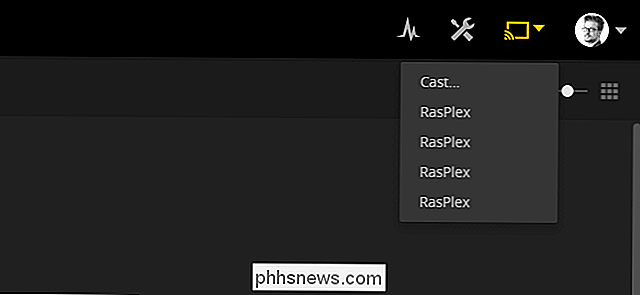
Devemos assistir ao filme em RasPlex, RasPlex, RasPlex ou Rasplex?
Com cada cliente ostentando uma etiqueta idêntica, não temos idéia se enviaremos nosso vídeo selecionado para o quarto, o quarto de hóspedes, a sala de estar ou o cinema no porão. Se você estiver em uma situação semelhante, este tutorial é para você. Em vez de jogar a loteria de lançamento de vídeo, vamos dar um tempo para renomear todos os clientes para que eles sejam mais fáceis de identificar.
Surpreendentemente, renomear um cliente Plex não é particularmente intuitivo. Você não pode renomeá-los no painel do servidor; em vez disso, você deve renomeá-lo de cada cliente individual.
Embora o software cliente seja um pouco diferente em cada plataforma (para que você precise pesquisar nos menus de configurações), podemos mostrar como alterar o RasPlex para dar uma ideia geral. Para fazer isso, basta abrir o menu "Preferências", acessível ao usar a capa RasPlex padrão, basta pressionar a tecla de seta para a esquerda enquanto estiver no menu principal.

No menu de preferências, selecione o ícone de roda dentada ao lado para "Alterar preferências para o sistema".
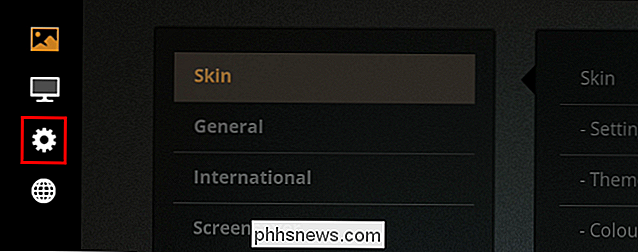
Lá, você pode selecionar "Serviços" e você verá uma entrada para "Nome do dispositivo". Altere essa entrada da entrada “RasPlex” genérica para uma entrada clara que indique onde (ou a que) o cliente Plex está conectado, como “Sala de estar” ou “Projetor”. É importante notar que essa alteração de nome afetará apenascomo o servidor Plex vê o software cliente e não altera o nome do host da rede ou qualquer outra informação de identificação sobre o hardware.
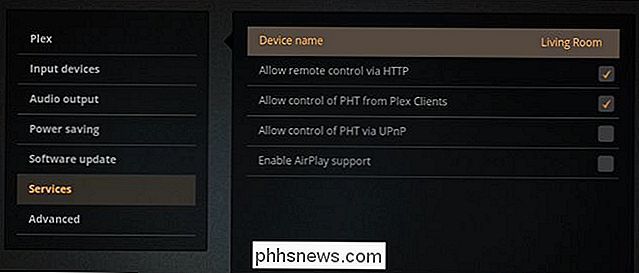
Reinicie o dispositivo e a mudança deve aparecer imediatamente no menu de seleção do seu software Plex. Quando reiniciámos e abrimos o painel, o “Living Room” já estava listado como um dos destinos, visto abaixo. A listagem no menu Configurações> Dispositivos atual demora um pouco mais para ser atualizada, mas não se preocupe, ela será atualizada em 10 a 20 minutos sem uma reinicialização do servidor e não terá impacto na função de transmissão.
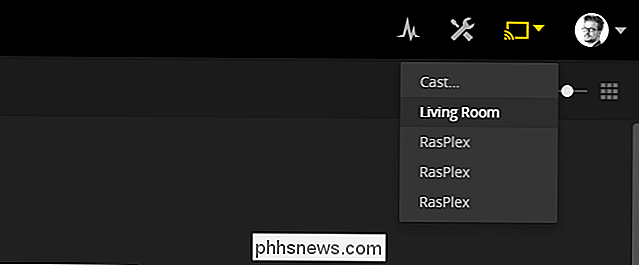
Depois que você Mudei uma entrada, passei pelo restante deles e você terá um nome exclusivo para cada um dos seus clientes Plex - não é necessário adivinhar quando tentar transmitir um filme para telas diferentes em sua casa.

Como desativar e editar o preenchimento automático do Safari no macOS e o
O recurso de preenchimento automático do Safari completa automaticamente as informações de contatos, senhas, cartões de crédito e muito mais. Hoje vamos discutir como desativar ou editar as entradas de AutoPreenchimento no macOS e no iOS. Editando ou desativando o AutoPreenchimento no Safari para macOS Sempre que os dados de formulário são preenchidos automaticamente, o Safari os destaca em amarelo.

Como forçar vídeos do YouTube a serem abertos na interface de jogos do YouTube
Você já viu a interface de usuário sombria e focada no bate-papo para o YouTube Gaming? A resposta do Google ao Twitch, site de streaming de jogos, tem algumas características interessantes, e é muito fácil de usar. Mas a distinção entre o YouTube normal e o YouTube Gaming é…bem, menos que distinta. Os vídeos carregados para o YouTube que estão “relacionados a jogos” devem estar automaticamente disponíveis via gaming.



